Canon PowerShot G7 X Mark II Manual del usuario
Página 183
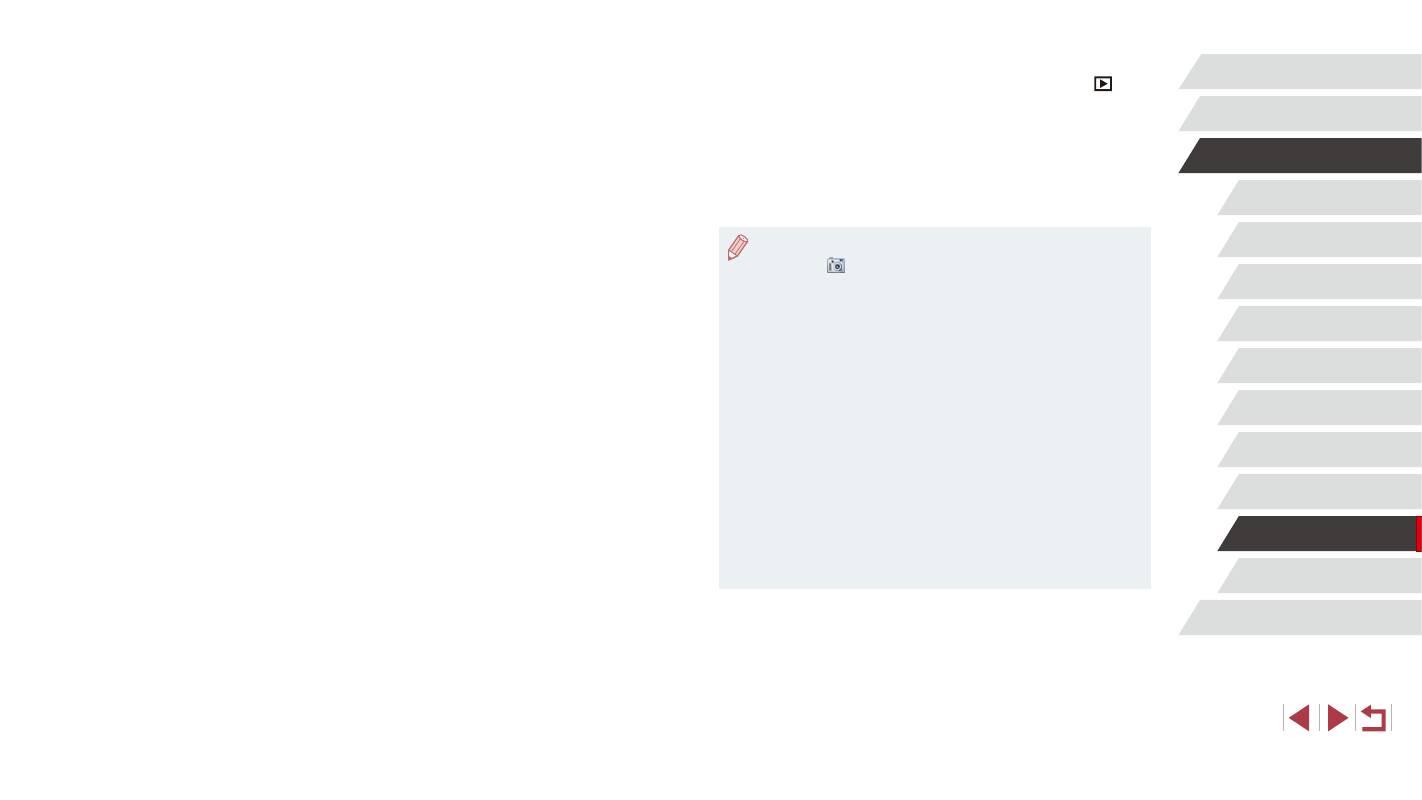
183
Apéndice
Antes de usar la cámara
Índice
Guía básica
Guía avanzada
Nociones básicas sobre
la cámara
Modo Auto /
Modo Auto híbrido
Otros modos de disparo
Modo P
Modo Tv, Av, M y C
Modo de reproducción
Funciones Wi-Fi
Menú de ajuste
Accesorios
z
Una vez guardadas las imágenes, cierre
CameraWindow, pulse el botón [
]
para apagar la cámara y, a continuación,
desconecte el cable.
z
Para ver las imágenes que guarde en un
ordenador, utilice software preinstalado
o disponible habitualmente que sea
compatible con las imágenes captadas
por la cámara.
●
Windows 7: si no se muestra la pantalla del paso 2, haga clic en
el icono [
] en la barra de tareas.
●
Mac OS: si no se muestra CameraWindow después del paso 2,
haga clic en el icono [CameraWindow] del Dock.
●
Aunque puede guardar imágenes en un ordenador con solo
conectar la cámara al ordenador, sin utilizar el software, se
aplican las siguientes limitaciones.
-
Es posible que tenga que esperar unos minutos después de
conectar la cámara al ordenador hasta que las imágenes de
la cámara estén accesibles.
-
Es posible que las imágenes tomadas en orientación vertical
se guarden con orientación horizontal.
-
Es posible que las imágenes RAW (o las imágenes JPEG que
se graben con las imágenes RAW) no se guarden.
-
Puede que los ajustes de protección de las imágenes que se
guarden en un ordenador se borren.
-
Es posible que se produzca algún problema al guardar
imágenes o información de imágenes, según la versión del
sistema operativo, el software que se utilice o el tamaño de
los archivos.
2
Encienda la cámara para acceder
a CameraWindow.
z
Pulse el botón [
].
z
Mac OS: se mostrará CameraWindow
cuando se establezca una conexión entre
la cámara y el ordenador.
z
Windows: siga los pasos que se
presentan a continuación.
z
En la pantalla que se muestra, haga clic
en el enlace de cambio de programa
de [
].
z
Elija [Descarga imágenes de Canon
Camera] y haga clic en [Aceptar].
z
Haga doble clic en [
].
3
Guarde las imágenes en
el ordenador.
z
Haga clic en [Importar imágenes de la
cámara] y, a continuación, haga clic en
[Importar imágenes no transferidas].
z
Las imágenes se guardan ahora en
la carpeta Imágenes del ordenador,
en carpetas separadas denominadas
por fecha.